步骤1:在Eclipse中选择“File”→“New”→“Android Application Project”选项,此时会弹出项目创建窗口,完成每一项内容的填写。
Application Name:表示应用名称,此名称会在应用安装到手机后在界面上显示,这里输入“HelloWorld”;
Project Name:表示项目名称,创建完成后在Eclipse中显示,这里输入“HelloWorld”;
Package Name:表示项目的包名,不同的包名用来区分不同的应用程序,因此包名具有唯一性,这里输入“icy.example.helloworld”;
Minimum Required SDK:程序最低兼容的版本,这里选择Android 4.4.2;
Target SDK:代表用户在这个目标版本上做过充分测试,这里同样选择Android 4.4.2;
Compile With:指的是程序将使用哪个版本的SDK进行编译,这里同样选择Android 4.4.2;
Theme:指的是程序使用的主题,这里选择“None”。
完成所有选项的配置后,就可以看到图2-15所示界面。

图2-15 创建一个Android项目
步骤2:单击“Next”按钮,进入项目配置界面,如图2-16所示,这里使用默认值即可。(www.xing528.com)

图2-16 项目配置界面
步骤3:单击“Next”按钮,进入启动图标配置界面,如果程序的logo还没设计好,可先不配置,直接单击“Next”按钮,如图2-17所示。

图2-17 启动图标配置界面
步骤4:页面跳转到创建活动界面,类型选择“Blank Activity”,如图2-18所示。
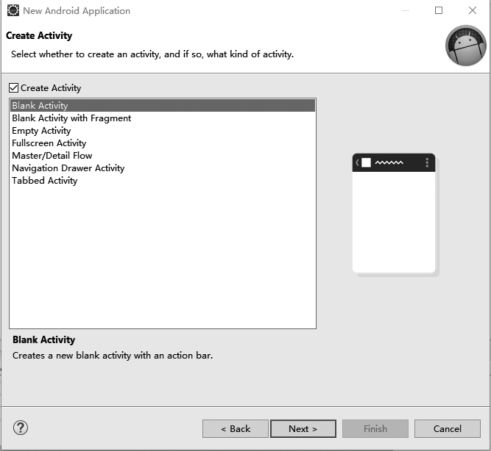
图2-18 “Create Activity”界面
步骤5:继续单击“Next”按钮,可以给步骤4中选择的Activity命名,这里使用默认值,如图2-19所示。

图2-19 “Blank Activity”界面
步骤6:单击“Finish”按钮,项目即创建完成。
免责声明:以上内容源自网络,版权归原作者所有,如有侵犯您的原创版权请告知,我们将尽快删除相关内容。




